Качване на файлове с Macromedia Dreamweaver
1. Стартирайте Dreamweaver
2. Първо трябва да настроите Local site.
От менюто изберете Site -> New site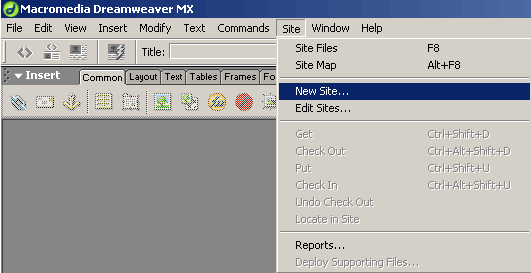
Site definition прозореца ще се отвори.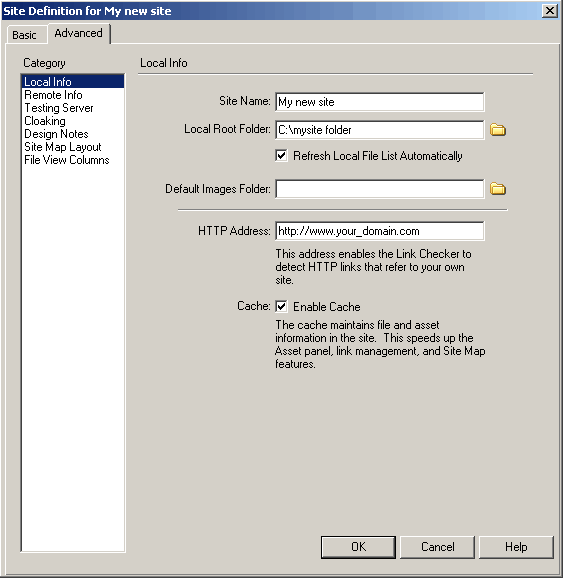
Първата група настройки са Local info (информация за файловете на вашия сайт на вашия компютър).
Въведете следните данни там:
Site name: Име на сайта. Може да въведете име по ваш избор. Използва се като име на сайта в списъка сайтове програмата Dreamweaver.
Local root folder: Директория на вашия компютър където се намират файловете на вашия сайт. Ако натиснете иконката след полето ще може да изберете директорията директно от вашия компютър. Ако все още нямате създадена такава директория, то тогава създайте една и след това я изберете за local root folder.
Default Images folder: може да оставите полето празно
HTTP address: Моля, въведете http://www.your_domain.com, където трябва да замените your_domain.com с вашия домейн.
3. След като попълните данните в Local Info, моля изберете групата Remote Info от списъка в ляво.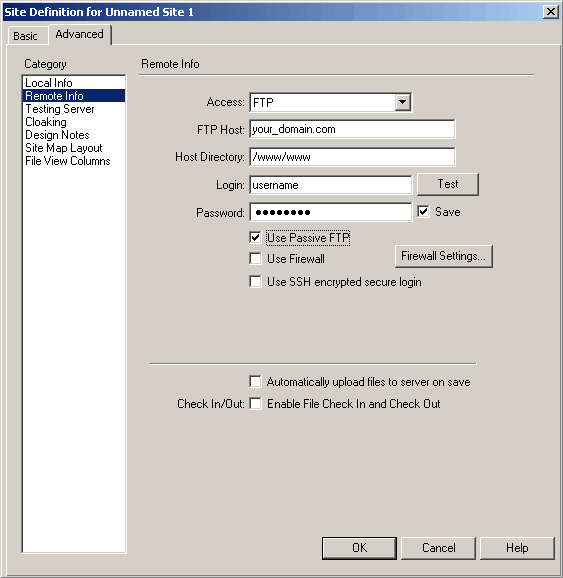
Тук трябва да въведете следната информация
Access: FTP
FTP Host: Тук използвайте your_domain.com, като замените your_domain.com с вашия домейн. Също така може да ползвате домейна на сървъра, на който се намира вашият акаунт. Тази информация е посочена в съобщението за активация на вашата хостинг услуга.
За Host Directory въведете "/www/www".
Ако искате да качвате файлове към поддомейн на вашия акаунт трябва да използвате тук "/www/subdomain_name", като замените subdomain_name с името на вашия поддомейн. Например ако имате под-домейн sub.your_domain.com в полето Host Directory трябва да напишете /www/sub
Login/Password: Въведете FTP потребител и парола в съответните полета. Може да използвате потребителското име за Контролния панел и неговата парола. Но ако желаете, можете да използвате друг FTP потребител, който преди това сте създали чрез секцията "FTP потребители" във вашия Контролен панел.
Use Passive FTP: Моля, маркирайте опцията като избрана.
Може да тествате въведените данни като натиснете бутона Test.
4. Можете да настроите и Testing server, ако е необходимо. Тестовият сървър е полезен когато имате PHP скриптове на вашия сайт. Така Dreamweaver ще може да изпълнява PHP скриптовете и да показва резултата в работното поле.
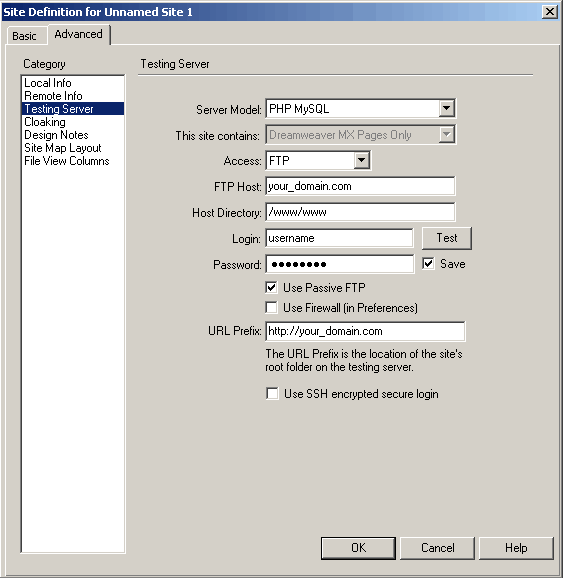
Въведете следната информация:
Server Model: PHP/MySQL
Access: FTP
FTP Host: Тук използвайте your_domain.com, като замените your_domain.com с вашия домейн. Също така може да ползвате домейна на сървъра, на който се намира вашия акаунт. Тази информация е посочена в съобщението за активация на вашата хостинг услуга.
За Host Directory въведете "/www/www".
Ако искате да качвате файлове към под-домейн на вашия акаунт трябва да използвате тук "/www/subdomain_name", като замените subdomain_name с името на вашия под-домейн. Например ако имате под-домейн sub.your_domain.com в полето Host Directory трябва да напишете /www/sub
Login/Password: Въведете FTP потребител и парола в съответните полета. Може да използвате потребителското име за Контролния панел и неговата парола. Но ако желаете, можете да използвате друг FTP потребител, който преди това сте създали чрез секцията "FTP потребители" във вашия Контролен панел.
Use Passive FTP: Моля, маркирайте опцията като избрана.
URL Prefix: http://your_domain.com като трябва да замените your_domain.com с вашия домейн.
5. Ако необходимо може да настройте другите групи от опции в екрана Site definition. Те не са свързани директно с качването на файлове на хостинг сървъра. След като приключите с всички настройки натиснете бутона OK.
6. За да разгледате файловете на вашия сайт, за да качите файлове на сървъра или да свалите файлове от сървъра трябва да отворите екрана Site Panel. По подразбиране той би трябвало да е отворен. Ако не е, може да го отворите от менюто Window -> Site
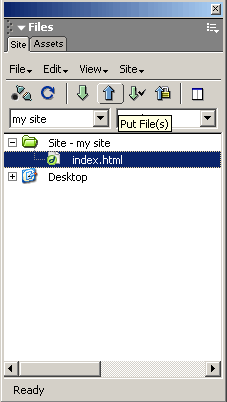
За да качите файлове на сървъра маркирайте файла, който искате да качите и натиснете бутона Put Files.
Друга опция за качване на файлове е да използвате функцията Synchronize, тя е достъпна в менюто Site на екрана Site Panel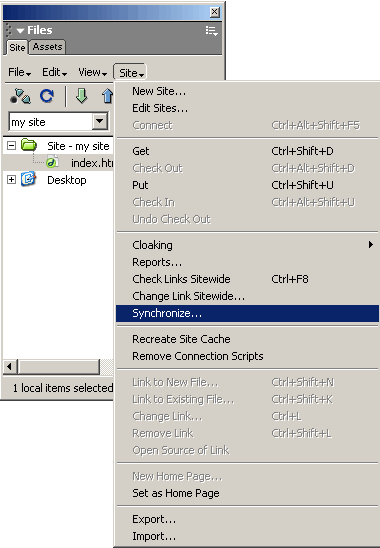
Тази функция ще направи сравнение между файловете на вашия компютър и ще качи само променените файлове на сървъра
7. За да боравите с файлове директно на сървъра или да свалите някой файл на вашия компютър трябва да изберете Remote View в екрана Site panel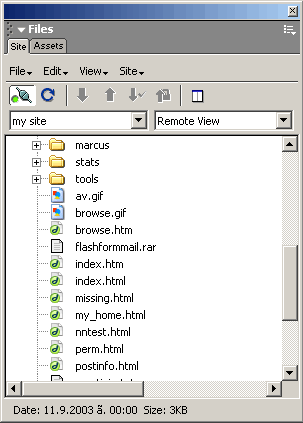
С Dreamweaver можете да преименувате/триете или да редактирате файлове директно на сървъра. Кликнете два пъти върху файла, който искате да редактирате и програмата ще го свали на вашия компютър и ще го отвори за редактиране в работното поле. След това при избиране на save (запазване) ще качи променения файл обратно на сървъра.